So verhindern Sie, dass WordPress Bildgrößen generiert
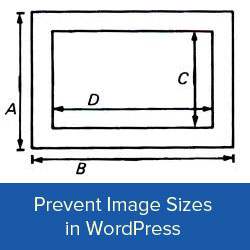
Standardmäßig generiert WordPress drei Größen für jedes hochgeladene Bild. Themes und Plugins können zusätzliche Bildgrößen generieren, mit denen die Zahl leicht zwischen 5 und 10 verschoben werden kann. Wenn auf Ihrer Website viele bildbasierte Inhalte vorhanden sind, kann dies nach einiger Zeit zu einer Erhöhung des Speicherbedarfs und der Sicherungsdatei führen. In diesem Artikel zeigen wir Ihnen, wie Sie verhindern können, dass WordPress Bildgrößen generiert.
Warum und wann müssen Sie verhindern, dass WordPress Bildgrößen generiert?
Zunächst sollten Sie beachten, dass die Standardbildgrößen für Ihre Website nicht schädlich sind. Die meisten Hosting-Anbieter von WordPress bieten ausreichend Speicherplatz für Tausende von Bildern.
Die zusätzlichen Bildgrößen werden während des Upload-Vorgangs generiert und gespeichert, sodass sie die Besucher der Website in keiner Weise beeinflussen. Wenn Sie Probleme beim Umgang mit Bildern oder Posten von Miniaturansichten haben, können Sie anstelle des Abschaltens erlernen, wie Sie einige häufig auftretende Bildprobleme lösen.
Allerdings möchten einige Benutzer möglicherweise verhindern, dass WordPress Bildgrößen generiert. Wenn Sie beispielsweise über Tausende von Images verfügen, können die Kopien dieser Images Ihre Sicherungsgrößen extrem groß machen. Die Erstellung und Speicherung von Backups in der Cloud wird für Ihr Backup-Plugin ebenfalls zeitaufwändig. Wenn Sie nicht sehen, dass Sie einige der verfügbaren Bildgrößen verwenden, sparen Sie durch das Deaktivieren der Bilder Platz.
WordPress von der Erzeugung von Bildkopien in verschiedenen Größen stoppen
Zuerst müssen Sie wissen, wie viele Kopien eines hochgeladenen Bildes von WordPress erstellt werden. Standardmäßig generiert WordPress drei Bildgrößen für Miniaturbilder, mittlere und große. Abgesehen von diesen Bildgrößen kann Ihr WordPress-Design auch eigene Bildgrößen für vorgestellte Miniaturbilder, Schieberegler und andere Funktionen aufweisen.
Sie müssen über einen FTP-Client eine Verbindung zu Ihrer Website herstellen, um herauszufinden, wie viele Kopien eines Bildes Ihre WordPress-Site generiert.
Beginnen Sie, indem Sie ein Bild aus Ihrem WordPress-Admin-Bereich auf Ihre Site hochladen. Verbinden Sie sich als Nächstes mit einem FTP-Client mit Ihrer Website oder verwenden Sie den Dateimanager von cPanel. Gehen Sie jetzt zu / wp-content / uploads / Verzeichnis. Die hochgeladene Bilddatei wird in einem Jahr und einem Monat gespeichert. Sobald Sie sich im Verzeichnis befinden, werden alle von WordPress erzeugten Bilder angezeigt.

Wie Sie in der Abbildung oben sehen können, generiert unsere Demo-Installation von WordPress 5 Kopien jedes Bildes. Bei drei dieser Bilder handelt es sich um die standardmäßigen WordPress-Bildgrößen (Thumbnails, Medium und Large). Andere zwei Größen werden vom Thema generiert.
Sie können verhindern, dass WordPress Standardbildgrößen generiert, indem Sie besuchen Einstellungen »Medien im WordPress-Adminbereich. Dort sehen Sie die von WordPress vordefinierten Standardbildgrößen. Sie müssen diese Größen auf einstellen 0 Dadurch wird verhindert, dass WordPress beim Hochladen eines neuen Bildes Standardbildgrößen generiert.

Hinweis: WordPress verwendet die Miniaturbildgröße für Galerien. Wenn Sie also 0 festlegen, funktioniert Ihre zukünftige Galerie-Anzeige möglicherweise nicht ordnungsgemäß.
Die anderen beiden Bildgrößen werden vom WordPress-Theme generiert. Sie finden den Code für die Themengröße normalerweise in der Datei functions.php Ihres Themas. Suchen Sie einfach nach der Codezeile, die enthält add_image_size Funktion. Es sieht ungefähr so aus, und es kann mehrere Zeilen geben, abhängig davon, wie viele Bildgrößen Ihr Design unterstützt:
add_image_size ('homepage-thumb', 220, 180, true); Wenn Sie diese Zeilen entfernen, kann Ihr Design diese Bildgrößen nicht mehr erzeugen.
Sie müssen auch die Zeile finden, die enthält set_post_thumbnail_size Funktion. Es wird ungefähr so aussehen:
set_post_thumbnail_size (150, 150);
Wenn Sie diese Zeile entfernen, kann Ihr Theme keine Postminiatur-Größe in WordPress generieren.
Bitte beachten Sie, dass diese Bildgrößen möglicherweise von Ihrem Design für Miniaturansichten, Schieberegler, Anhänge oder benutzerdefinierte Posttypen verwendet werden. Entfernen Sie sie nur, wenn Sie sicher sind und sich der möglichen Auswirkungen auf Ihre Website bewusst sind.
Wir hoffen, dass dieser Artikel Ihnen dabei geholfen hat, zu verhindern, dass WordPress Bildgrößen generiert, und dass das Verzeichnis der hochgeladenen Dateien unübersichtlich bleibt. Für Feedback und Fragen können Sie unten einen Kommentar hinterlassen oder sich uns bei Twitter und Google anschließen+.


